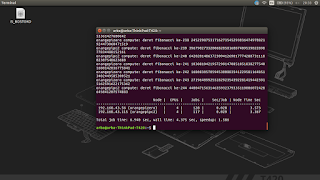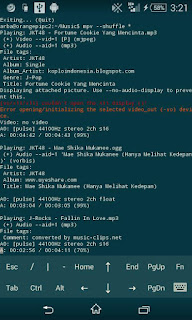Telegram adalah applikasi chatting yang menurutku adalah yang terbaik saat ini bisa chat dari smartphone, laptop,bahkan dari sbc dengan menggunakan tgcli nah karena inilah aku akan menuliskan catatanku ketika mengompile telegram cli di raspberry pi 3b.
sebelum ngompile siapkan dependensi yang dibutuhkan
pi@raspberry:~$ sudo aptitude update
pi@raspberry:~$ sudo aptitude
pi@raspberry:~$ git clone --recursive https://github.com/vysheng/tg.git && cd tg
pi@raspberry:~/tg$ nano tgl/mtproto-utils.c
cari static unsigned long long BN2ull (TGLC_bn *b) pada else if (sizeof (unsigned long long) == 8) cari assert(0); kasih komen seperti ini //assert(0); atau hapus aja hehe selanjutnya
pi@raspberry:~/tg$ ./configure
tunggu sampai selesai selanjutnya compile dengan
pi@raspberry:~/tg$ make -j3
tunggu sampai selesai ngompilenya
pi@raspberry:~/tg$ nano response.lua
save kemudian jalankan telegram cli dengan
pi@raspberry:~/tg$ bin/telegram-cli -k tg-server.pub -W -s response.lua
nanti akan diminta untuk memasukan no telpon dan juga code ikut instruksinya untuk mengirim chat ketik msg displayname pesan yang akan dikirim dan satu lagi buka telegram dari smartphone atau device lainnya buka saved message dan chat dengan /ganteng atau kata kunci apapun yang kamu buat dio response.lua tgcli akan membalas sesuai yang terdefinisikan di response.lua
sebelum ngompile siapkan dependensi yang dibutuhkan
pi@raspberry:~$ sudo aptitude update
pi@raspberry:~$ sudo aptitude
install libreadline-dev libconfig-dev libssl1.0-dev lua5.2 liblua5.2-dev libevent-dev libjansson-dev libpython-dev make pi@raspberry:~$ git clone --recursive https://github.com/vysheng/tg.git && cd tg
pi@raspberry:~/tg$ nano tgl/mtproto-utils.c
cari static unsigned long long BN2ull (TGLC_bn *b) pada else if (sizeof (unsigned long long) == 8) cari assert(0); kasih komen seperti ini //assert(0); atau hapus aja hehe selanjutnya
pi@raspberry:~/tg$ ./configure
tunggu sampai selesai selanjutnya compile dengan
pi@raspberry:~/tg$ make -j3
tunggu sampai selesai ngompilenya
pi@raspberry:~/tg$ nano response.lua
function on_msg_receive (msg)
if msg.out then
return
end
if (msg.text=='/ganteng') then
send_msg (msg.from.id, 'aku emang paling ganteng kok', ok_cb, false)
end
end
save kemudian jalankan telegram cli dengan
pi@raspberry:~/tg$ bin/telegram-cli -k tg-server.pub -W -s response.lua
nanti akan diminta untuk memasukan no telpon dan juga code ikut instruksinya untuk mengirim chat ketik msg displayname pesan yang akan dikirim dan satu lagi buka telegram dari smartphone atau device lainnya buka saved message dan chat dengan /ganteng atau kata kunci apapun yang kamu buat dio response.lua tgcli akan membalas sesuai yang terdefinisikan di response.lua